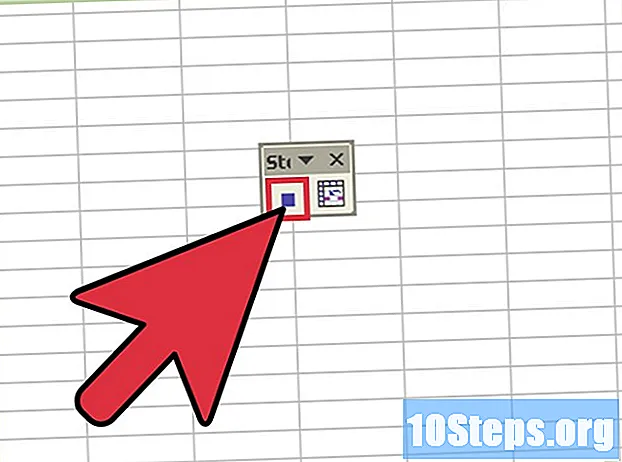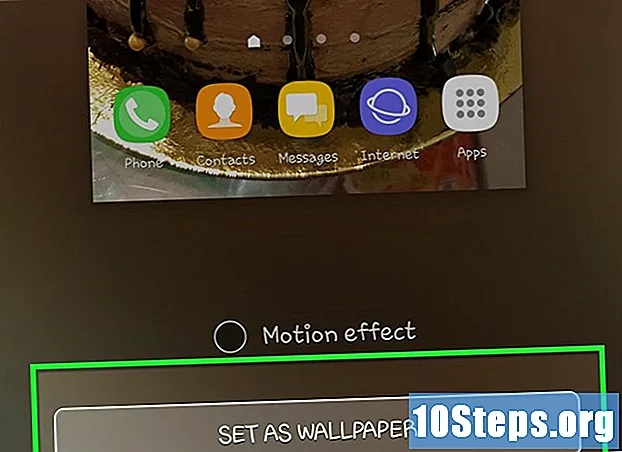Kandungan
- peringkat
- Kaedah 1 Tetapkan semula telefon anda
- Kaedah 2 Menggunakan VPN
- Kaedah 3 Gunakan proksi atau tapak yang membolehkan akses
- Kaedah 4 Gunakan Akaun Pentadbir pada Windows 8 dan 10
- Kaedah 5 Gunakan akaun pentadbir pada PC dengan versi lebih awal daripada Windows 8
Kawalan ibu bapa sering mengenakan had ketat pada pelayaran Internet anda. Walaupun pilihan pertama anda harus selalu berbincang dengan ibu bapa anda tentang menghapuskan kawalan ibu bapa, terdapat beberapa cara untuk mengelilinginya di telefon atau komputer anda dengan menggunakan VPN, mengakses akaun pentadbir, atau menetapkan semula telefon.
peringkat
Kaedah 1 Tetapkan semula telefon anda
-
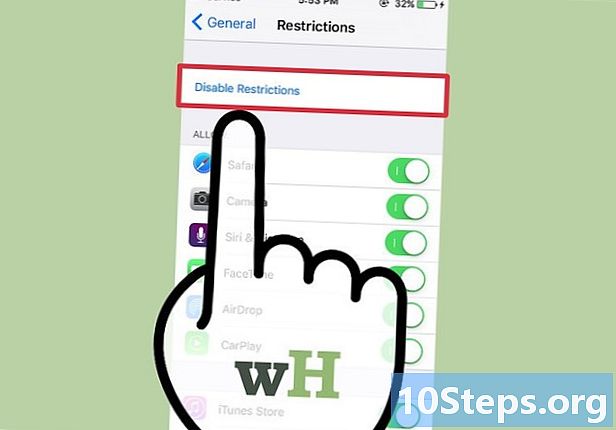
Sediakan telefon anda untuk menetapkan semula. Cara paling berkesan untuk mengangkat kawalan ibu bapa pada telefon anda adalah untuk mengembalikannya ke tetapan lalai. Pastikan anda mempunyai kabel USB dan komputer bekerja di sana. -
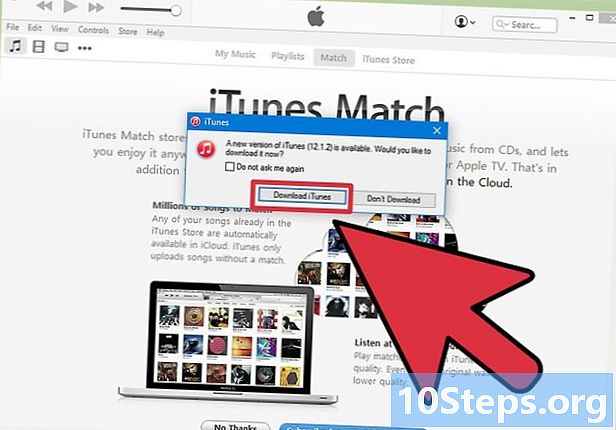
Kemas kini iTunes jika perlu. Jika ada kemas kini yang tersedia, anda harus menerima satu, kemudian klik saja Kemas kini untuk melancarkannya. -
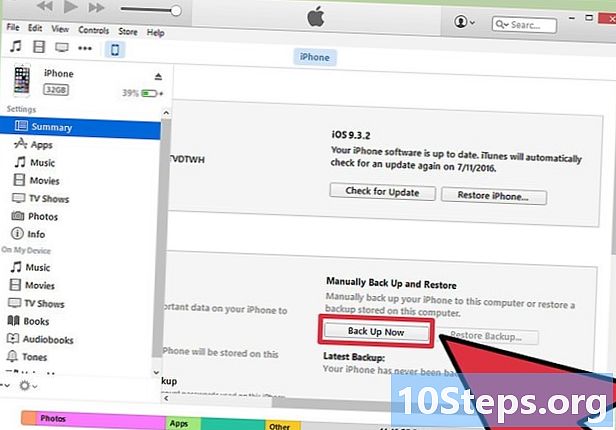
Simpan fail anda. Menetapkan semula telefon akan memadamkan semua maklumat di dalamnya, jadi anda perlu menyalinnya ke komputer atau liCloud anda supaya anda tidak kehilangannya. Sambungkan telefon anda ke komputer anda dan mulakan semula. Kebanyakan telefon dan tablet secara automatik akan ditetapkan semula apabila anda menyambungkannya ke komputer.- Untuk iPhone, buka iTunes sahaja, klik kanan pada ikon peranti dalam panel yang sepadan dan pilih Sandarkan iPhone saya. Pastikan LiCloud aktif atau anda tidak dapat membuat sandaran dari program ini.
- Untuk Android, anda perlu membuka tetapan, kemudian pilih kakitangan → Sandaran dan kemas kini → Sandarkan data saya → jimat .
-
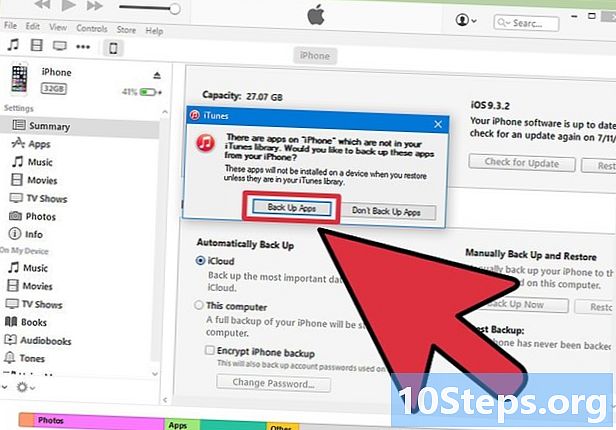
Periksa status sandaran. Pastikan anda menyimpan fail, foto dan kenalan anda sebelum meneruskan. Cari tarikh kemas kini terakhir di iTunes (untuk iPhone) atau Google Dashboard (di Android). -

Tetapkan semula telefon. Ikut arahan yang dipaparkan untuk memastikan tetapan semula selamat. Pilih telefon anda dari menu peranti di iTunes, klik memulihkan di panel dan sahkan dengan menekan memulihkan dalam tetingkap yang dipaparkan.- Dari telefon Android, pergi ke Kemas kini dan tetapkan semula dalam tetapan, ketik Tetapkan semula kepada tetapan kilang, masukkan maklumat yang diperlukan dan pilih Kosongkan semua sekali pilihan muncul.
-
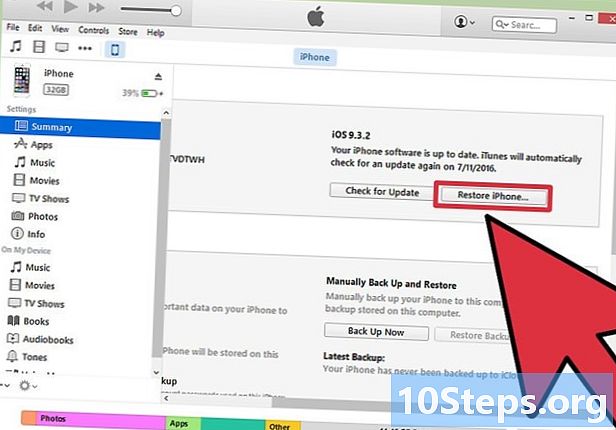
Pulihkan fail dari sandaran. Setelah kemas kini selesai, kembalikan tetapan dengan menyesuaikannya seperti yang anda lakukan pada telefon baru. Dalam iTunes, anda boleh klik peranti dalam pilihan fail sebelum memilih Pulihkan dari sandaran. Cari yang anda mahu pasang dan pilihnya.- Untuk Android, anda boleh melog masuk ke Akaun Google anda untuk mengakses maklumat yang telah anda simpan.
-
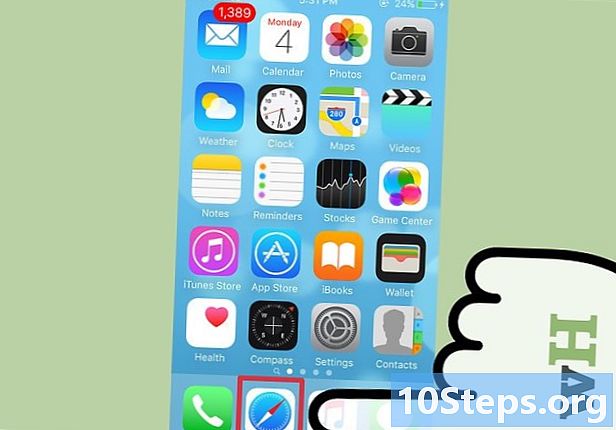
Sahkan bahawa kawalan ibu bapa tidak hadir. Selepas menetapkan semula, buka penyemak imbas dan taip alamat tapak yang tidak dapat diakses. Anda kini boleh berunding dengannya!
Kaedah 2 Menggunakan VPN
-
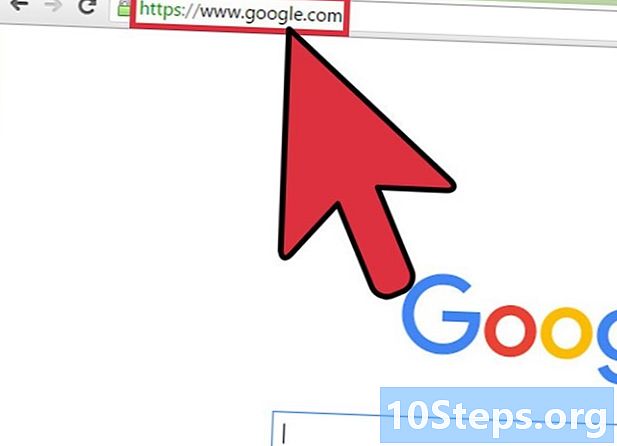
Buka enjin carian pilihan anda. Kawalan ibu bapa biasanya membolehkan anda mengakses mesin carian seperti Google atau Bing. -
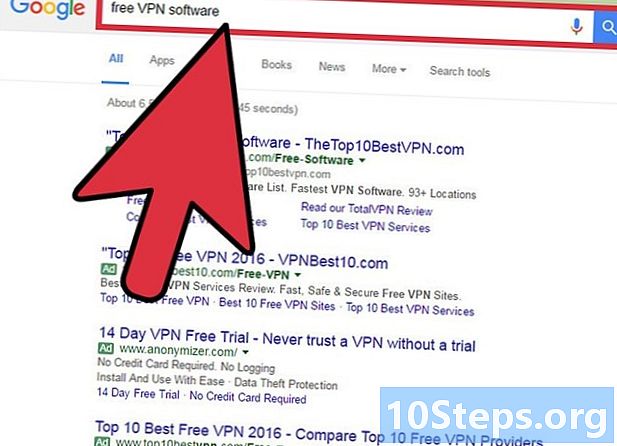
Cari perisian VPN. Program ini direka untuk menyembunyikan lokasi komputer dan boleh membantu anda memintas kawalan ibu bapa. VPN biasanya digunakan oleh orang yang ingin melayari Internet dengan cara yang lebih selamat dan kurang jelas.- Cari perisian dengan tempoh percubaan percuma seperti TunnelBear atau VyperVPN.
-
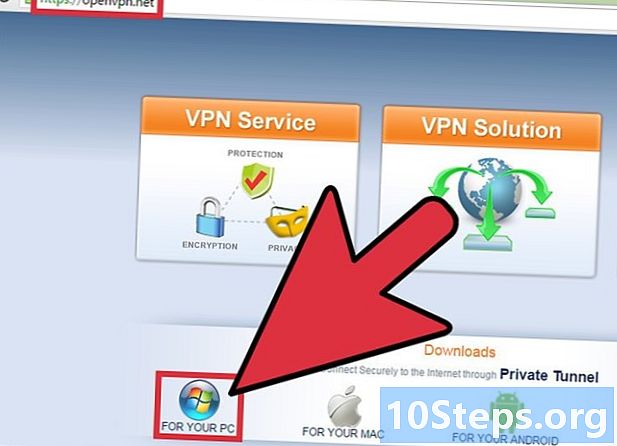
Muat turun perisian. Sebaik sahaja anda telah menemui perisian dengan tempoh percubaan percuma, anda boleh memuat turunnya.- Secara umum, anda hanya perlu memuat turun fail yang berasal dari sumber yang selamat. Muat turun jenis ini boleh menyebabkan anda memuat turun virus ke komputer anda.
-
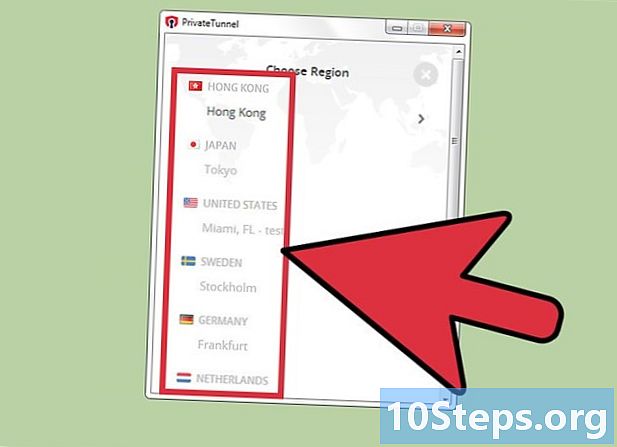
Aktifkan VPN. Walaupun anda mungkin diminta memasukkan maklumat tertentu dalam VPN sebagai lokasi geografi anda, kebanyakan program perisian ini hanya akan mengambil maklumat ini dari komputer anda dan meminta penambahan yang paling sedikit. -
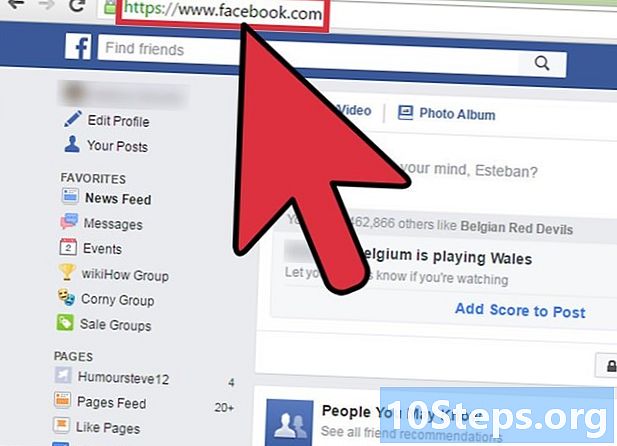
Sahkan bahawa anda mempunyai akses ke Internet. Buka tetingkap penyemak imbas dan cuba masukkan tapak yang telah disekat sebelum ini. Anda kini mesti memintas kawalan ibu bapa.
Kaedah 3 Gunakan proksi atau tapak yang membolehkan akses
-
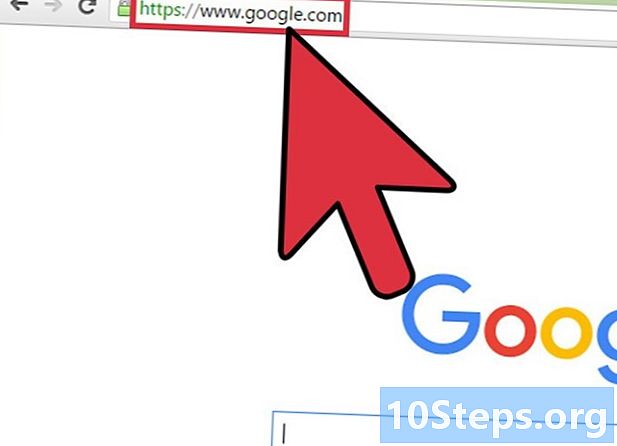
Buka mesin carian. Google dan Bing harus diakses pada kebanyakan kawalan ibu bapa. -
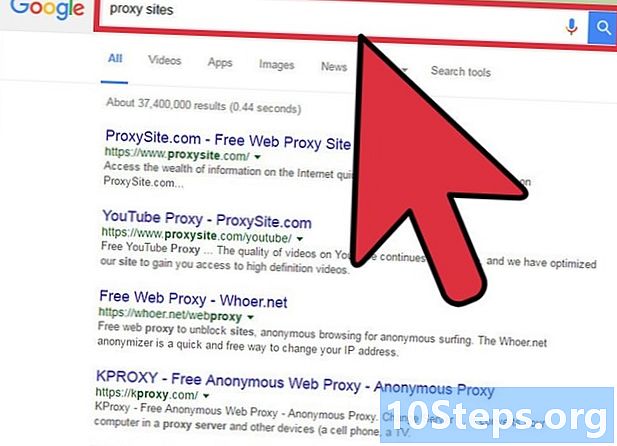
cari laman web proksi. Proksi boleh memintas sambungan anda dengan membawa trafik ke pelayan lain, yang akan menyembunyikan alamat komputer anda pada masa yang sama.- Laman-laman web ini sering disekat, tetapi proksi baru mengambil alih. Anda sepatutnya dapat mencari satu tanpa perlu mencari terlalu banyak.
- Laman proksi mengalihkan lalu lintas melalui pelayan jauh, jadi Internet anda pasti akan melambatkan. Kurangkan kerugian ini dengan memilih proksi yang paling dekat dengan anda.
-
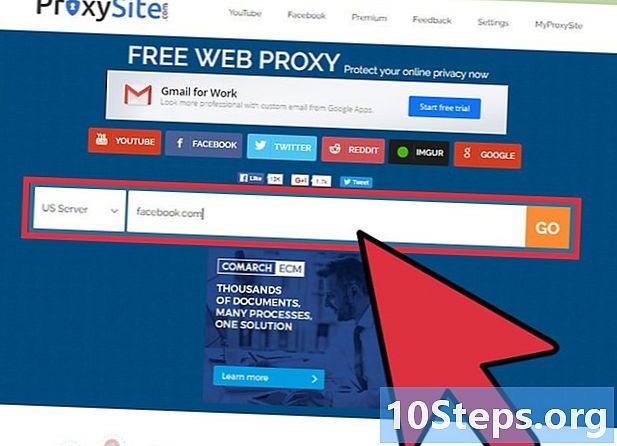
Masukkan alamat. Sebaik sahaja anda berada di tapak proksi, anda akan melihat medan di mana anda boleh menaip URL. Masukkan alamat tapak yang anda mahu lawati.- Banyak proksi akan mengarahkan anda ke bar carian lain untuk mempermudah navigasi anda.
-
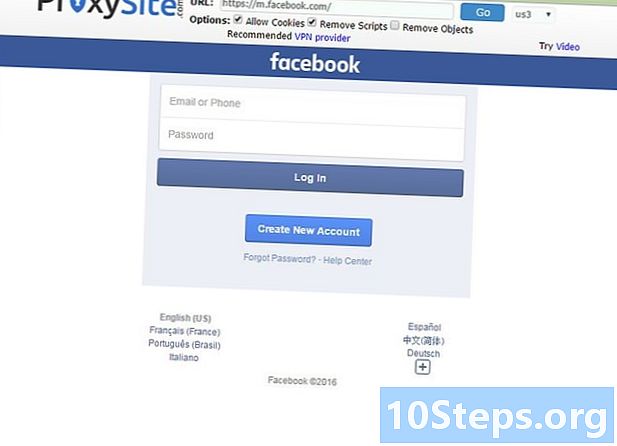
Sahkan bahawa kawalan ibu bapa dilangkau. Dengan proksi yang anda gunakan, tapak yang anda lawati tidak akan muncul dalam perisian kawalan ibu bapa.- Anda mungkin perlu mencari proksi baru pada satu-satu masa atau yang lain, apabila yang anda gunakan disekat.
Kaedah 4 Gunakan Akaun Pentadbir pada Windows 8 dan 10
-
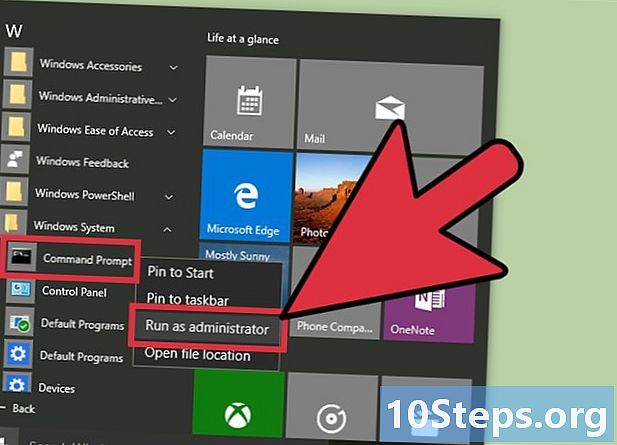
Buka arahan arahan. Buka menu permulaan, kemudian klik Semua aplikasi, pergi ke folder Sistem Windows dan klik kanan Prompt Perintah. Pilih longlet lebih dalam menu lungsur dan pilih Akaun pentadbir. Ini akan membolehkan anda membuka prompt arahan, yang seharusnya membolehkan akaun pentadbir. -
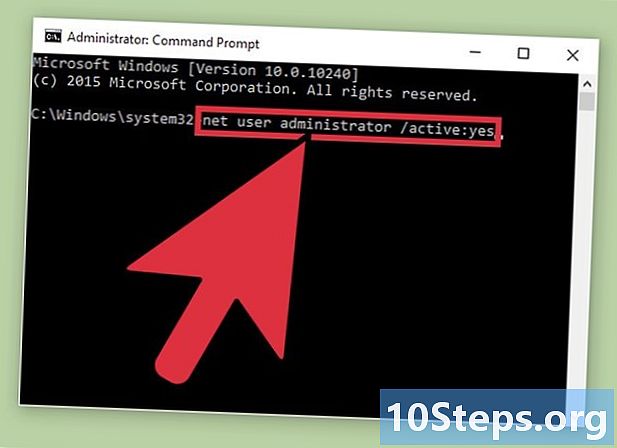
Aktifkan akaun pentadbir. Dalam baris arahan, masukkan e berikut: pentadbir pengguna bersih / aktif: ya. Apabila anda selesai, tekan kemasukan untuk memuktamadkan pilihan anda. -
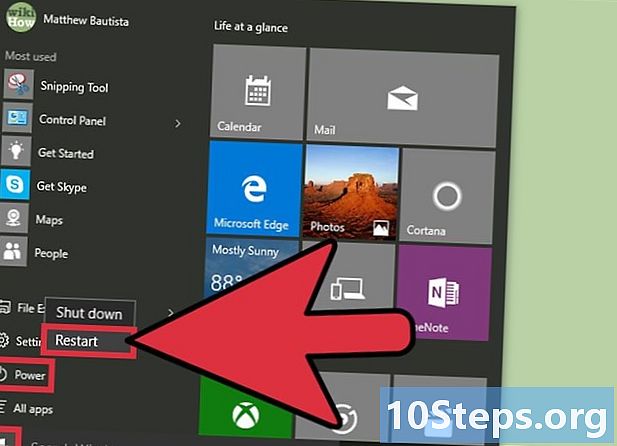
Mulakan semula komputer. Pada menu Mula, klik restart. Komputer anda akan bermula semula pada skrin log masuk. -
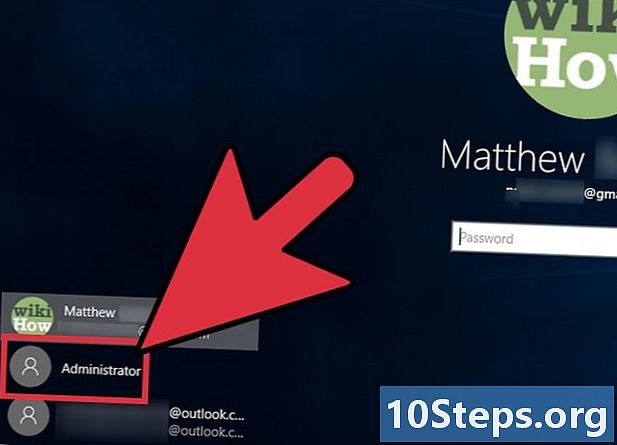
Buka akaun pentadbir. Anda harus melihat dua akaun: profil lalai dan akaun pentadbir. Klik pada detik ini untuk membukanya.- Secara lalai, akaun ini tidak dilindungi.
-
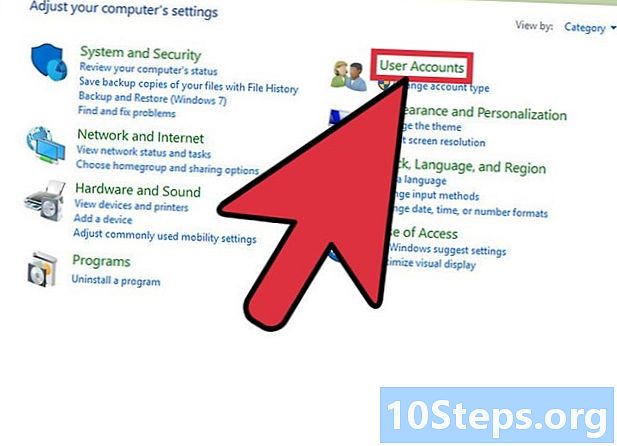
Lumpuhkan kawalan ibu bapa. Navigasi pada panel kawalan dengan mengetik panel kawalan dalam bar carian dan klik pada ikon yang muncul membuka akaun pengguna dari aplikasi, pilih Kawalan Ibu Bapa dari akaun pengguna, pilih akaun lalai dan matikan Kawalan Ibu Bapa. -
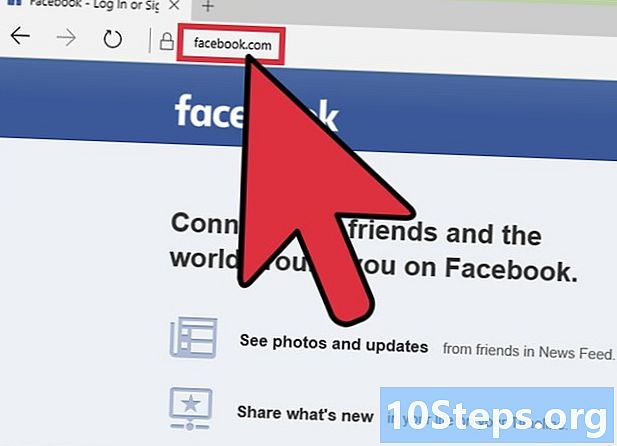
Sahkan bahawa anda boleh mengakses Internet. Cuba pergi ke tapak yang telah disekat. Apabila Kawalan Ibu Bapa tidak aktif, anda harus dapat melihat semua tapak yang anda mahukan.
Kaedah 5 Gunakan akaun pentadbir pada PC dengan versi lebih awal daripada Windows 8
-
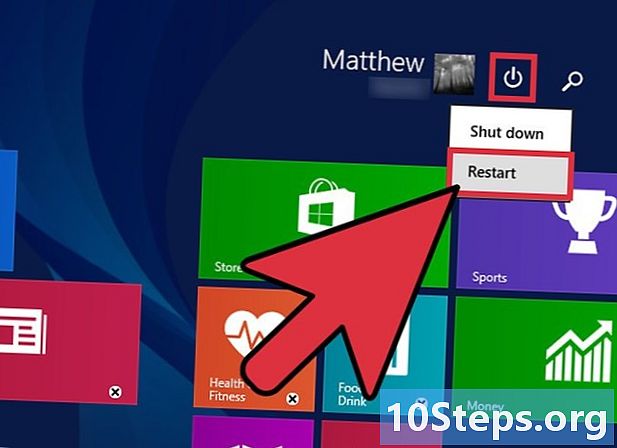
Mulakan semula komputer. Pergi ke menu Mula dan pilih restart. -

Mulakan dalam mod selamat. Semasa komputer dimulakan semula, tahan kekunci tersebut F8 disokong. Anda mesti melakukan ini sebelum logo Windows muncul. Pastikan ia ditekan sehingga pilihan permulaan lanjutan muncul. -
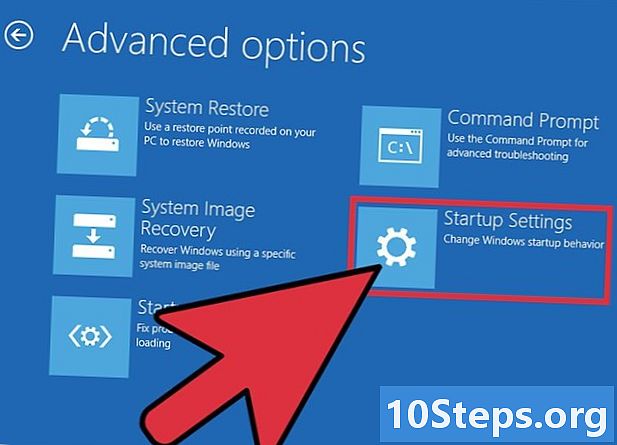
Pergi ke mod selamat. Apabila skrin Pilihan Lanjutan Boot muncul, pilih Mod Selamat dengan menekan kekunci. & darr; sehingga anda sampai di sana. Tekan kemasukan untuk mengesahkan. -
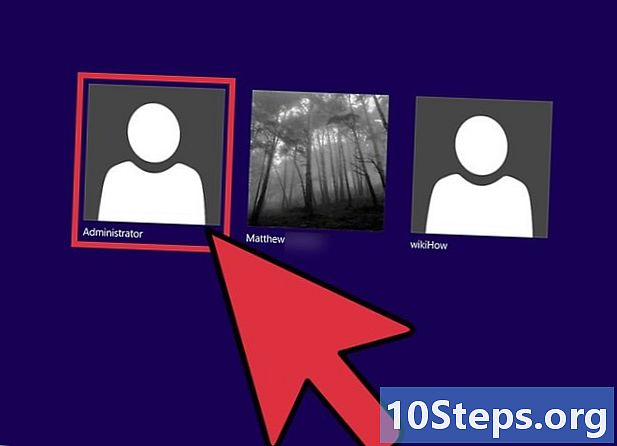
Buka akaun pentadbir. Selepas bermula, anda akan melihat dua akaun: akaun lalai dan akaun yang dipanggil "Pentadbir". Yang terakhir ini membolehkan anda mengakses semua proses sistem dan secara lalai, ia tidak dilindungi oleh kata laluan. -
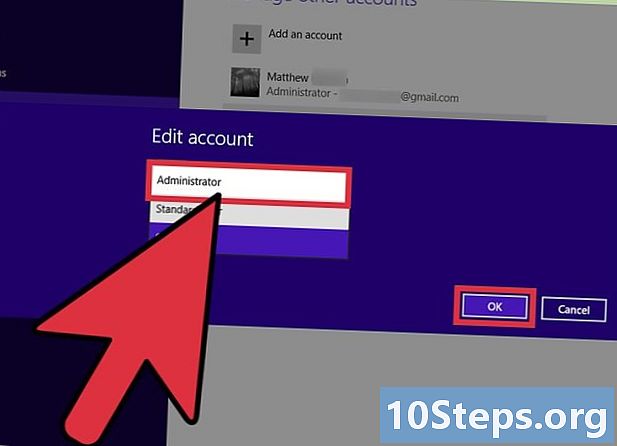
Lumpuhkan kawalan ibu bapa. Navigasi ke panel kawalan buka akaun pengguna, pilih Kawalan Ibu Bapa, klik akaun lalai dan matikan Kawalan Ibu Bapa. -
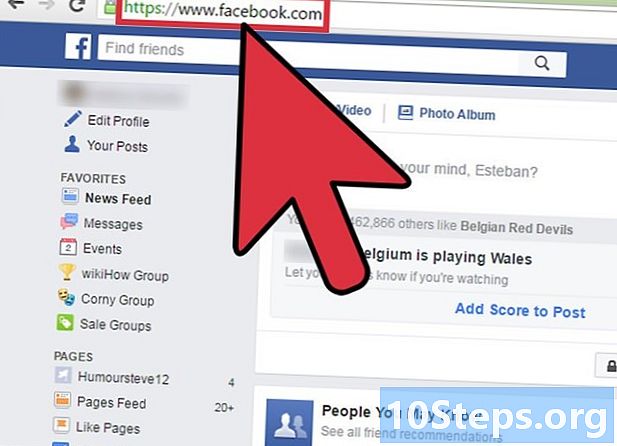
Sahkan bahawa ia dilumpuhkan. Cuba pergi ke tapak yang telah disekat sebelum ini. Sekali ia dimatikan, anda boleh melihat semua tapak yang anda mahukan.